华硕主板怎么进入bios 华硕进入bios按哪个键
如果要使用U盘来安装系统的话,就需要进入bios来设置U盘启动,但是很多人并不知道要怎么进入bios,不同主板的进入方法可能会有所不同,那么华硕主板怎么进入bios呢?可以通过快捷键来进入,接下来小编这就给大家讲述一下华硕进入bios按哪个键的详细内容供大家参考。
方法如下:
1、首先,确保您的电脑已经关闭并且所有外围设备已经正确连接。
2、按下电源键,启动电脑。在启动过程中持续按下或重复按下“Delete”、“F2”、“F8”、“F10”或“F12”键中的一个。具体取决于您的主板型号和电脑配置。
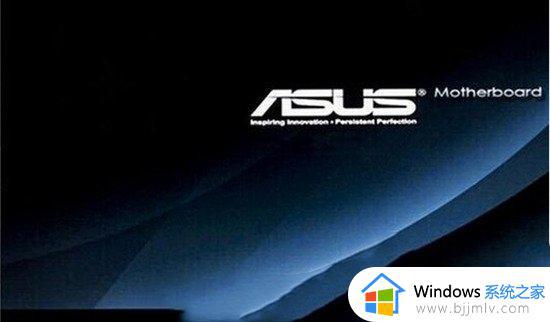
3、如果您使用的是正确的快捷键,则屏幕上将显示BIOS页面。您可以通过研究BIOS菜单来了解硬件和文件的详细信息。但请注意,如果您没有必要的技能和知识,不要轻易更改BIOS设置或配置。

4、完成各种更改后,请按“F10”或适当的快捷键保存设置并退出。这将确保您更改的设置正确保存并存储。无论您是专业人员还是普通用户。
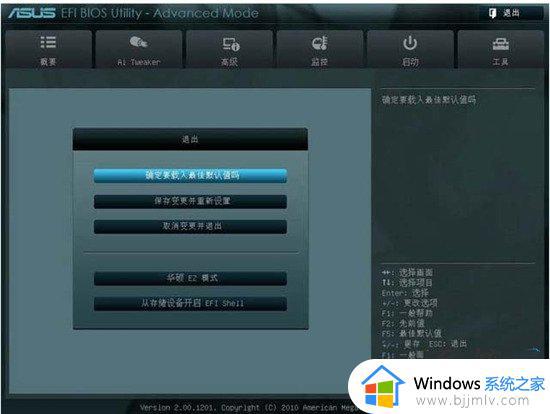
华硕bios中文对照表图解:
Main菜单:这里记录着电脑的主要信息,比如时间和日期,软盘现在已经不再使用,下面的驱动器中会记录电脑连接的硬盘信息,扩展内存就是电脑的物理内存大小,1024KB=1MB,1024MB=1GB。
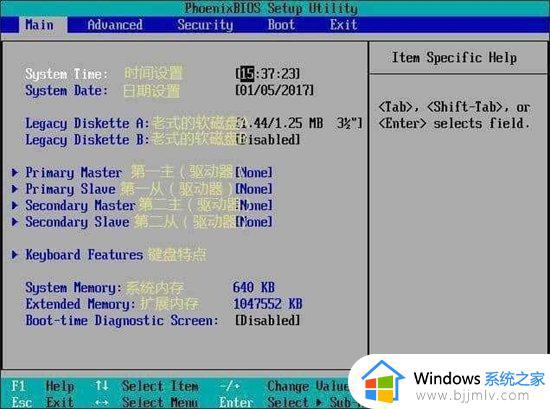
Advanced高级设置:英文具体意思如图所示,一般不用对这些项目进行设置,有些BIOS会将后面Boot里的选项放在这里。
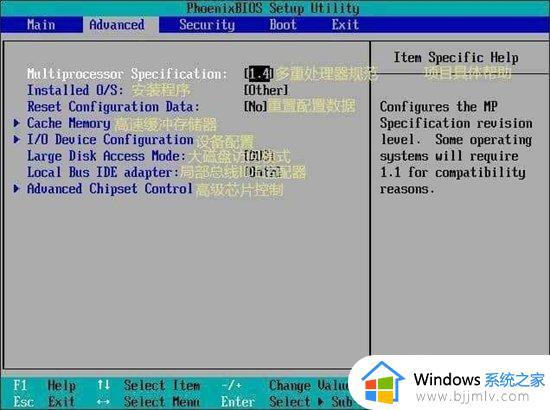
Security安全设置:在这里可以设置BIOS密码等,普通用户只要在系统中给自己的帐号添加登录密码就可以了,不必在这里设置密码。在新出的Win8和Win10电脑中,这里会有一个安全启动选项,需要关闭了才能给电脑安装Win7系统。
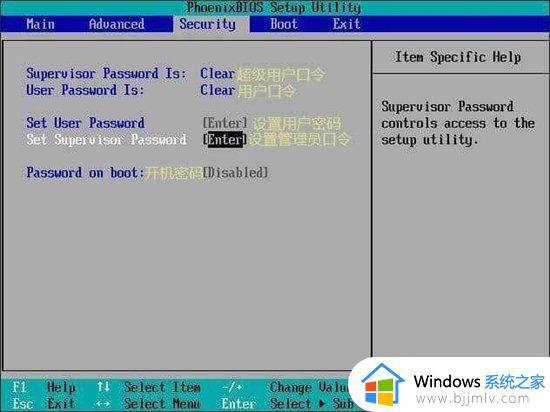
Boot启动选项:在这里可以选择电脑的启动选项,也就是从硬盘启动、U盘启动或者光盘启动。在重装系统时会用到这里的设置,如果你要使用U盘重装系统,只要把U盘做成启动盘,然后把U盘设置为第一启动项就可以进入U盘重装界面了。
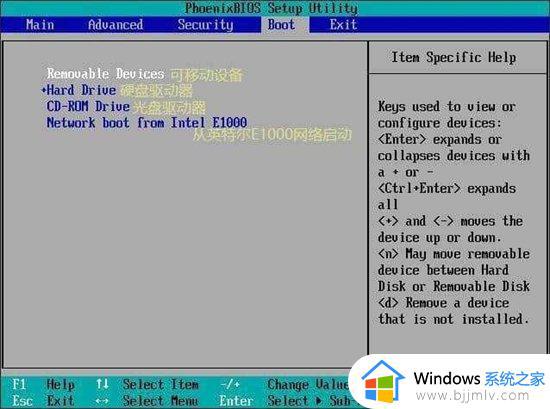
Exit退出:就是退出BIOS界面,第一项是保存并退出,一般使用快捷键F10;第三项是加载默认设置,在BIOS设置出现错误时可以使用此项。
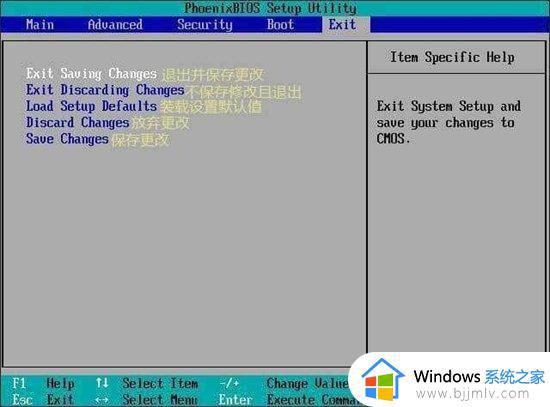
通过上面的方法华硕主板就可以进入bios界面了,有一样需求的用户们可以参考上述方法步骤来进行操作,希望对大家有帮助。
华硕主板怎么进入bios 华硕进入bios按哪个键相关教程
- 华硕笔记本进入bios按哪个键 华硕笔记本怎么进入bios
- 华硕主板开机进入bios图文教程 华硕主板如何进入bios界面
- 华硕主板怎么进入bios设置u盘启动 华硕主板如何进入bios中设置u盘启动
- 华硕主板如何进入u盘启动模式 华硕主板进入bios设置u盘启动教程
- 华硕主板怎么重置bios 华硕主板怎么恢复默认bios设置
- 华硕主板u盘启动按f几 华硕主板怎么进入u盘启动
- 华硕主板怎么更新bios 华硕主板升级bios详细教程
- 华硕主板怎么进入安全模式 华硕主板进入安全模式的方法
- 微星主板进bios按什么键?微星主板按哪个键进bios界面
- 英特尔进入bios按什么键 英特尔主板按什么进入bios
- 惠普新电脑只有c盘没有d盘怎么办 惠普电脑只有一个C盘,如何分D盘
- 惠普电脑无法启动windows怎么办?惠普电脑无法启动系统如何 处理
- host在哪个文件夹里面 电脑hosts文件夹位置介绍
- word目录怎么生成 word目录自动生成步骤
- 惠普键盘win键怎么解锁 惠普键盘win键锁了按什么解锁
- 火绒驱动版本不匹配重启没用怎么办 火绒驱动版本不匹配重启依旧不匹配如何处理
热门推荐
电脑教程推荐
win10系统推荐